Recentemente vi ho parlato di come scaricare gratis file rar da internet. Ieri, invece, vi ho mostrato come usare un programma per la gestione dei download (download manager): RapGet, un software gratuito per scaricare i file, che semplifica notevolmente le operazioni da fare per scaricare i numerosi file dai siti di file hosting.
Ma come uniamo i file scaricati divisi scaricati da internet?
E’ quello che voglio spiegarvi oggi.
Ci sono due casi da prendere in considerazione:
Primo caso: i file scaricati sono in formato rar:
Se avete scaricato file in formato rar, la procedura per unire i file è molto semplice. Bisogna munirsi del famoso programma di compressione e decompressione di nome WinRar. Se non ne siete già in possesso lo potete scaricare dal seguente link:
WinRar Download:programma per unire i file in formato rar scaricati da internet
Scaricate ed installate WinRar. Bene, ora, se non lo avete già fatto, mettete tutti i file rar da unire in un’unica cartella e cliccate sul primo file (quello numerato con il numero più piccolo, di solito 00 o 01) con il tasto destro del mouse e scegliete WinRar —-> Extract Here (o “Estrai Qui” se il vostro WinRar è in italiano).
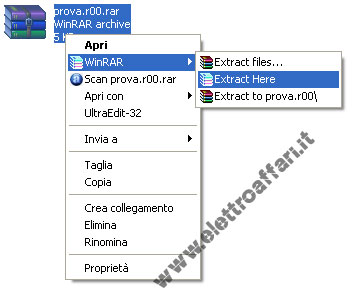
Automaticamente WinRar estrarrà ed unirà tutti i file contenuti nella cartella fino a formare il file originale che avete scaricato.
Secondo caso: i file scaricati non sono in formato rar:
Se i file scaricati non sono in formato rar allora dovete usare un altro programmino anch’esso facile da usare e scaricabile gratuitamente dal seguente link:
HJSplit Download: programma per unire i file scaricati da internet
Scaricate HJSplit. Come per il primo procedimento dovrete inserire tutti i file da unire in un’unica cartella.
HJSplit non ha bisogno di installazione perciò fatelo partire cliccando sul file eseguibile “hjsplit.exe”. Vi si presenterà la seguente schermata dove dovrete scegliere il tasto “Join“:

Vi comparirà la seconda schermata dove dovrete cliccare su “Input File” e selezionare il file numerato con il numero più piccolo (000 o 001).
In “Output“, invece, inserirete il percorso dove volete venga creato il file intero.
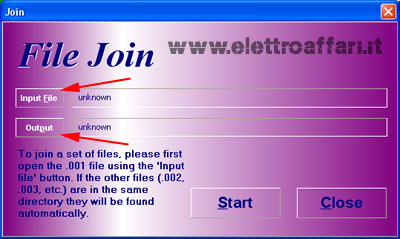
Per finire cliccare su “Start“. HJSplit unirà i vostri file scaricati da internet creando il file originale.
Se riscontrate problemi potete chiedermi aiuto attraverso i commenti.

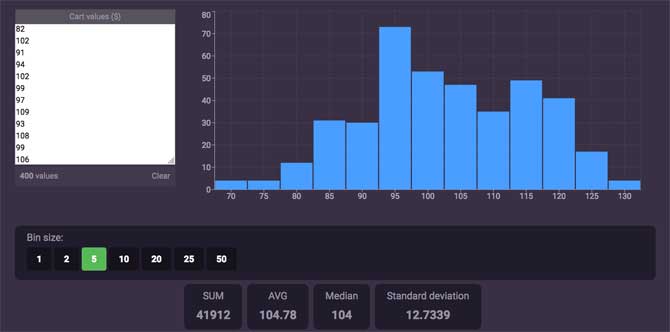
185 commenti
non riesco a riunire file avi con hjsplit perche’ dopo il download dei file, questi hanno l’icona di vlc(player che uso per riprodurre file avi)quindi dopo aver cliccato su join il programma, nella cartella dove sono riuniti i file,non li legge avendo questi l’icona di vlc.
come posso risolvere il problema?
grazie.
Ciao Giustino,
ma i file che hai scaricato son in formato avi?
si, hanno estensione avi.
Mi sembra strano che i file che hai scaricato siano in formato avi. Di solito sono o in formato rar o numerati 001, 002 etc… e in quest’ultimo caso si uniscono con HJSplit. Forse sono così ed hai cercato di aprirli con VLC associandogli l’icona? In ogni caso se sono in formato avi puoi unirli usando VirtualDub, puoi seguire la mia guida qui http://www.elettroaffari.it/informatica/799/guida-virtualdub-come-unire-file-video-in-formato-avi/
Fammi sapere. Ciao!
Cioè tutti i file sono in formato iso?
Hai provato con con il metodo di winrar?
ciao! ho letto la tua guida perchè stò impazzendo, non riesco ad aprire dei file che ho scaricato..
premetto che di questa roba non ci capisco niente 🙁
sono tutti file “numerati” ad es, “file 003” “004”.. allora il file che scarico è zippato e fin qui ok, lo estraggo ma poi non riesco a leggerlo.. non capisco perchè.. non me lo apre con nessun programma.. (vlc, mplayerc, winamp..)
Boh.. hai dei consigli?!
Ciao ho un problema.
non riesco ad unire dei file (4file, da precisare che è una stessa puntata di una trasmissione televisiva….non so se c’entri qualcosa).
ho seguito tutte le tue istruzioni, ma al momento della selezione dei file da unire mi appare (nella finestra della selezione dei file) solamente un file(invece 4)…cosa dovrei fare??
avrò sbagliato la procedura???…
rispondi al più presto…grazie mille ciao!!
Stai usando Hjsplit?
Mi puoi dire che nome hanno i file?
E magari la loro estensione?
Hai provato con winrar?
Dimmi qualcosa 🙂
si ho usato Hj-split…
comunque avevo interpretato male la spiegazione…perchè a me mi appariva solo il file numerato più piccolo (cosa giusta) ma io avevo capito che mi dovevano apparire (nella finestra di selezionamento) tutti i file!!!…..
comunque grazie lo stesso!!!!e soprattutto grazie della spiegazione senza di essa non sarei riuscito ad unire i file!!
ciao ciao!!
PS: comunque ho risolto il problema XDXD
Sì, dovevi usare solo il primo file. Comunque meglio così 🙂
ho controllato meglio, quando apro la cartella per l’ imput di hj split, in questa mi viene riconosciuto solamente un file( il 001), gli altri non si vedono, il problema dipende da questo??
No Marco, è giusto che riconosca solo il primo perchè il programma parte da quello per unire tutti gli altri. Procedi pure!
ciao, io ho fatto come dice la tua spiegazione qui sopra, ma hjsplit non unisce tutti i file presenti nella cartella, procede solo con il file 001, infatti il file finale ha la stessa dimensione del primo file.
Ciao, grazie per la guida innanzitutto.
L’ho seguita ed in effetti ora ho un file che ha le dimensioni di un dvd (questo dovrebbe essere), ma nella colonna “tipo” (visualizzazione dettagli) mi dice DKZ.images.
Sapreste dirmi quale programma usare per masterizzare questa immagine ?
Grazie per l’attenzione.
@ Marco: forse c’è stato un errore durante il download dei file. Puoi provare a scaricarli nuovamente?
@ Mauro: cioè che formato ha? .images?
ciao, si ho provato a riscaricare i file e adesso è tutto a posto, grazie mille.
ciao
meglio così 🙂
Salve a tutti!
Ho scaricato anche io come voi un film, ma non riesco ad aprirlo e premetto che ho già visto le guide ma non ho trovato niente che fa al mio caso.
Spiego… scaricato il film, noto che ci sono 2 cartelle nominate allo stesso modo tranne la parte finale: la prima …NTSC.DVDR-VoMiT e la seconda DVDRip.XviD-VoMiT, ed in ognuna di queste cartelle vi sono dei file .rar nominati tutti allo stesso modo ed in più dei file nominati da r30 a r89 (quest’ultimi sembrerebbero dei piccoli video!?!?!).
Sapete dirmi come ricavare il file originale???
Un grazie anticipato… bye!
@ x-ray93: hai provato con WinRar?
una volta installato basta premere con il tasto destro del mouse sul primo dei file e scegliere “Estrai qui” o “Extract Here” e lui ti unisce i file creandone uno solo. Logicamente dovrai fare lo stesso per entrambe le cartelle.
Ciao!
@ nicola: Ecco la nostra guida per unire i video:
http://www.elettroaffari.it/informatica/799/guida-virtualdub-come-unire-file-video-in-formato-avi/
ciao! ho scaricato degli episodi di una serie tv da megaupolad e ogni episodio è diviso in 4 parti….ho usato hjsplit e ho caricato la parte .001 ma poi quando finisce mi trovo un file della stessa grandezza della parte .001 è normale?? oppure ho sbagliato qualcosa??
Grazie.
@ Sarah
se leggi uno dei commenti precedenti potrai notare che un utente ha avuto lo stesso tuo problema ed ha risolto riscaricando i file. A volte capita che durante il download ci siano degli errori.
salve …ho un problema…..i file ke ho scaricato sono in formato cso…e quindi nella finestra ke devo selezionare i file nn trovo i miei file …ke fare ?? grzie in anticipo per la risposta…..
ciao io ho scaricato un film in 7 parti non .rar ho provato ad unirli come dice la vostra guida ma quando devo inserire l’imput file non mi legge i file dentro alla cartella unica nella quale li ho inseriti… quale potrebbe essere il problema? grazie
@ Cristian: mi spiace ma non mai visto ne sentito parlare di un file in formato cso 🙁
@ gurgian: puoi trovare Hjsplit per tutte le piattaforme a questo link http://www.freebyte.com/hjsplit/#mac
@ daniele: in che formato sono? .001 ecc?
ehi, ho scaricato tre parti di ***** ed ora per unirle vado in “Join” e dopo inserisco in “Input File” la prima parte. Dopo mi crea un altro file sul desktop .joined
@ Von Cluth: non saprei 😐 non ho mai sentito un formato del genere. Prova a fare una ricerca su Google!
ciao..io ho un problema nel unire dei file.pratticamente faccio join..il file si crea solo che dopo non posso aprire l’immaggine che ho creato…mi potrete aiutare?
i file sono cosi : flt-aomt.001, flt-aomt.002…………flt-aomt.025….non riesco proprio ad aprire il file che me l’ho crea alla fine…
Che formato ha il file creato?
ciao ho un problema ho scaricato dei file che hanno come estansione .rar.1 e per descrivere meglio in che formato sono mi si presentano come fogli bianchi con ‘angolo piegato e non riesco ne ad aprirli ne ad unirli…..come potrei fare????? grazie
Ciao. Ho seguito la procedura, solo che, una volta uniti i file, ne ottengo uno senza formato!!! Cioè, quando guardo nelle proprietà nella voce “Tipo di file” c’è scritto File. Non so quindi come aprirlo! Grazie mille.
umhh se si tratta di un video prova a modificare l’estensione del file in .avi e poi prova ad aprirlo con un qualsiasi player video. Se ti va hai risolto altrimenti prova a riscaricare i file, potrebbe trattarsi di un errore durante il download.
Ciao!
purtroppo non è un video e quando ho provato a eliminare il numero che viene dopo il .rar il file è diventato un file archivio…unico problema che mi dice che è danneggiato…oppure quando provo a estrarre il contenuto mi dice che l’estrazione ha avuto un blocco inaspettato…come posso fare???? grazie 1000
No non togliere il numero dopo il .rar. Se è fatto così ci deve essere un motivo. Dovrebbe essere unito con HJ-Split ma se il file finale come mi dici tu non ha estensione o è un problema di file corrotto durante il download o c’è un’altra soluzione che al momento ignoro 🙁
ho capito allora dovrò provare a riscaricare i file….grazie per l’aiuto
Di niente Serena, spero sia così!
ma per unire i rar posso usare winzip?
cio a tutti, ho scaricato una serie animata, ma il primo file è avi, il secondo è 002 e il terzo è 003…ho provato ad unirli con hjsplit, ma nn riesce a trovare il file 001 (ke in effetti è avi)…come fare?? ho provato a riscaricare il file, ma è sempre lo stesso…. grazie
salve! non riesco a scompattare i video scaricati con megaup.. mi chiede un cod. che io non trovo in nessun link. qualcuno di voi sa dirmi come forviare il problema?…. grazie !!!
@ Pippo: i file .rar devono essere presenti tutti nella stessa cartella. Perciò se non lo sono spostali tu e poi vai sul primo dei file e con WinRAR fai “Estrai qui” e tutto dovrebbe andare per il meglio. Segui la guida in caso di difficoltà.
@ Angus: angus molto probabilmente ti è richiesta una password che puoi trovare sul sito dove hai trovato i link. Guardaci bene, altrimenti non saprei.
Ciao,per unire i file, sto usando il programma hjsplit. Si tratta di file in winrar,sono 7 e relativi a xp. Tuttavia, hjsplit non me li legge.Sono riuscito cmq a prendere in Input il primo file, ma mi compare poi il seguente errore: “The a file with a same name as the output file already exist. Hjsplit has therefore appended. “JOINED” to the otput file name”. Cosa dovrei fare? Ti ringrazio. Ciao
ciao volevo ringraziarti per l insegnamento,grazie a te ho imparato ad unire i file..grazie mille!!!
@ Diego: Se si tratta di file in formato RAR ti basta, come descritto nella guida, inserire tutti i file in un’ unica cartella e cliccare sul primo dei file con il tasto destro del mouse e scegliere la voce di Winrar “Estrai qui” o “Extract here”.
@ Michele: figurati, sono contento di essere stato utile.
Ciao, senti io ho scaricato 13 file che poi in pratica è scomposto in file da 200 mb. Ho aperto il programma di cui parli però non trovo i file che ho nella cartella. I file nn sn in formato rar, sono quei file bianchi e c’è scritto x.rar, suggerimenti?
ps clikko su join e input folder
ciao dovrei unire i file ma non me li visualizza nella schermata dopo che clicco su join .. 🙁 i file sono numerati e non me ne appare nemmeno uno
ciao a tutti, io ho unito con Hjsplit 3 file di un gioco, e fin qui tutto bene, il programma mi ha creato un solo file ke compare cn l’icona di nero burnind rom. e nn so cosa fare visto ke qnd lo apro vuole farmi marterizzare un dvd. come devo fare? grazie XD
2 aggiunte 🙂 i file nn sono danneggiati o cose simili xkè diversi amici miei sn riusciti ad istallarlo sui loro computer. inoltre ho provato ad unire il file immagine cn l’icona di nerobrumin cn alcol 120, e va bene, mi fa anke istallare il gioco l’unico problema è ke qnd cerco di aprirlo x giocare mi dice ke ho bisogno del cd… e io ovviamente nn ce l’ho. qst è tutto. vi prego potete aiutarmi? grazie mille.
Ciao ho seguito la tua guida, dopo aver unito i file con hjsplit ho ottenuto un file complessivo di 3 gb (il gioco) il problema e che non ha un estensione e non so come aprirlo…sapresti risolvermi il problema?? luca